Limiter la bande passante et définir l'heure de téléchargement des mises à jour Windows - Configurer les paramètres BITS
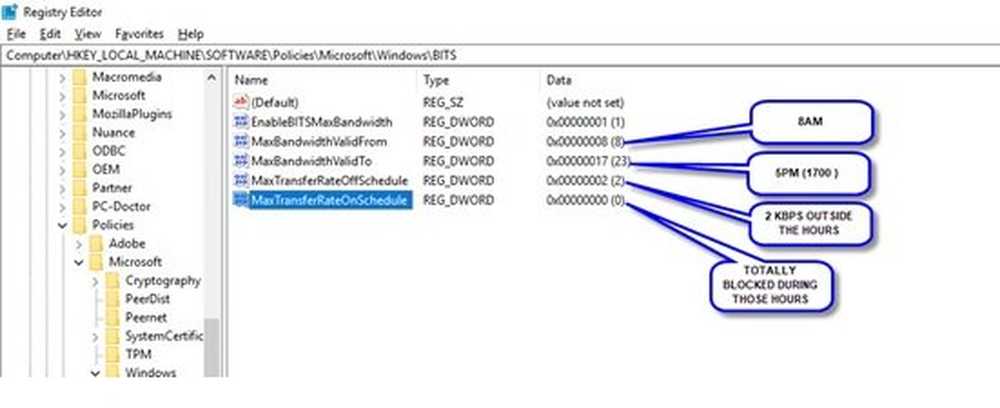
Cet article vous montrera comment définir la fenêtre de temps entre laquelle vous pouvez configurer Windows 10 pour télécharger les mises à jour Windows à l'aide de la stratégie de groupe ou de l'éditeur de registre pour configurer les paramètres BITS..
Est-ce que votre internet ralentit soudainement, malgré le fait que vous ne fassiez pas autre chose qu'avant? Eh bien, cela peut être dû à plusieurs raisons, et l’une des plus importantes est Service de transfert intelligent en arrière-plan (MORCEAUX). Ce processus Windows particulier peut commencer à utiliser une grande partie de la bande passante de votre réseau, apparemment sorti de nulle part..
Regardons les raisons et comment vous pouvez y faire face.
Comprendre BITS et pourquoi les mises à jour Windows peuvent être prématurées
Alors, quel est BITS? Il s'agit d'un processus qui transfère des fichiers (téléchargements) entre un client et un serveur et fournit des informations de progression relatives aux transferts. BITS est principalement utilisé par Windows pour télécharger les mises à jour Windows sur le système local du client. Par défaut, BITS transfère des fichiers en arrière-plan en utilisant uniquement la bande passante réseau inactive afin de préserver l'expérience interactive de l'utilisateur avec d'autres applications réseau..
Cela peut potentiellement poser problème aux utilisateurs disposant d'une carte réseau rapide (10 Mbps) mais connectés au réseau via une liaison lente (56 Kbps). Ceci est principalement dû au fait que BITS se disputera la totalité de la bande passante au lieu d'utiliser uniquement la bande passante disponible sur la liaison lente - BITS n'a aucune visibilité du trafic réseau au-delà du client..
En termes simples, BITS peut consommer une grande partie de la bande passante du réseau pour effectuer le processus de téléchargement en arrière-plan, laissant ainsi aux utilisateurs des problèmes tels que la lenteur. La réponse à ce problème consiste à utiliser une configuration de stratégie système pour empêcher BITS d'utiliser la bande passante. La même astuce peut également s'appliquer aux utilisateurs qui ne sont pas confrontés à des problèmes de bande passante mais qui souhaitent simplement limiter les téléchargements de leurs données à certaines heures de la journée..
Solution - Configurer les paramètres BITS
Pour bloquer totalement, limiter ou faire les deux, suivez les étapes ci-dessous, comme suggéré dans Microsoft Answers:
Ouvrir Éditeur de registre et aller à cet endroit:
HKEY_LOCAL_MACHINE \ Software \ Policies \ Microsoft \ Windows \ BITS
Cliquez avec le bouton droit sur un espace vide du côté gauche et sélectionnez Nouveau> Valeur DWORD, comme indiqué ci-dessous.-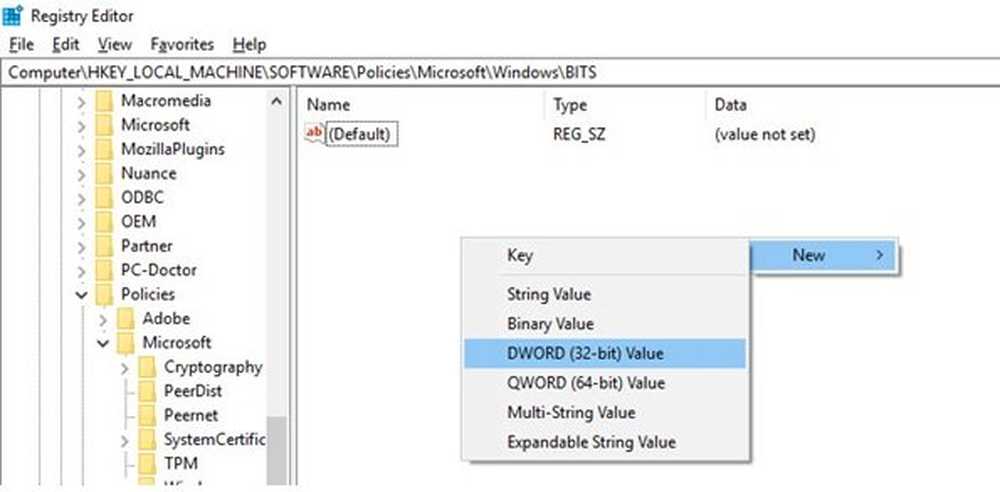
Vous devez créer les DWORDS suivants et leur donner les valeurs appropriées:
- EnableBITSMaxBandwidth
- MaxBandwidthValidFrom
- MaxBandwidthValidTo
- MaxTransferRateOffSchedule
- MaxTransferRateOnSchedule.
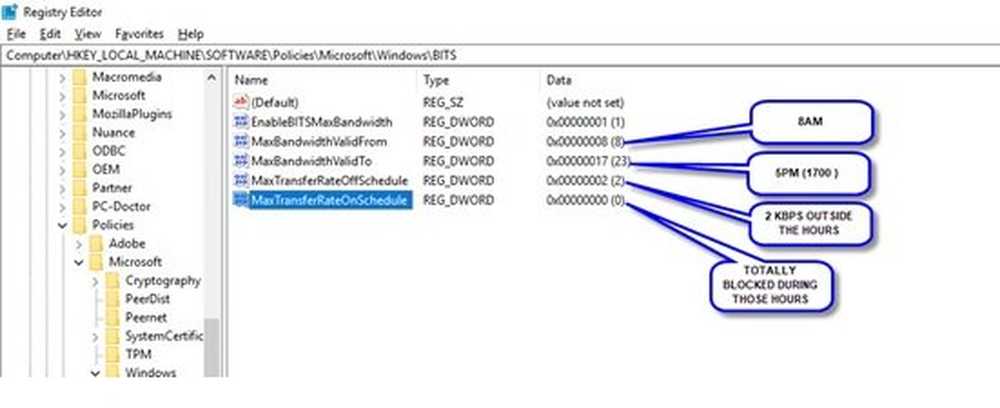
Cet ensemble de paramètres bloquera complètement le service BITS entre les heures indiquées. Au-delà de ces heures, le service BITS utilisera seulement 2 KBPS de la bande passante totale du réseau. Ces valeurs peuvent être personnalisées par les utilisateurs en fonction de leurs préférences..
Pour les utilisateurs de Windows Pro Edition, vous pouvez limiter la bande passante réseau maximale pour les transferts en arrière-plan BITS à l'aide de la Éditeur de stratégie de groupe. Cet outil fait la même chose et crée les valeurs de registre de manière mécanique. Plus à ce sujet sur MSDN.
Conclusion
La configuration du temps de téléchargement des mises à jour Windows permet aux utilisateurs de poursuivre leurs activités quotidiennes en douceur, même lorsque les mises à jour sont téléchargées en arrière-plan. Cependant, il n'est pas recommandé de désactiver complètement ce service.
POINTE: Vous pouvez empêcher Windows 10 de redémarrer automatiquement afin d'installer des mises à jour Windows à l'aide de la fonctionnalité Heures actives.


